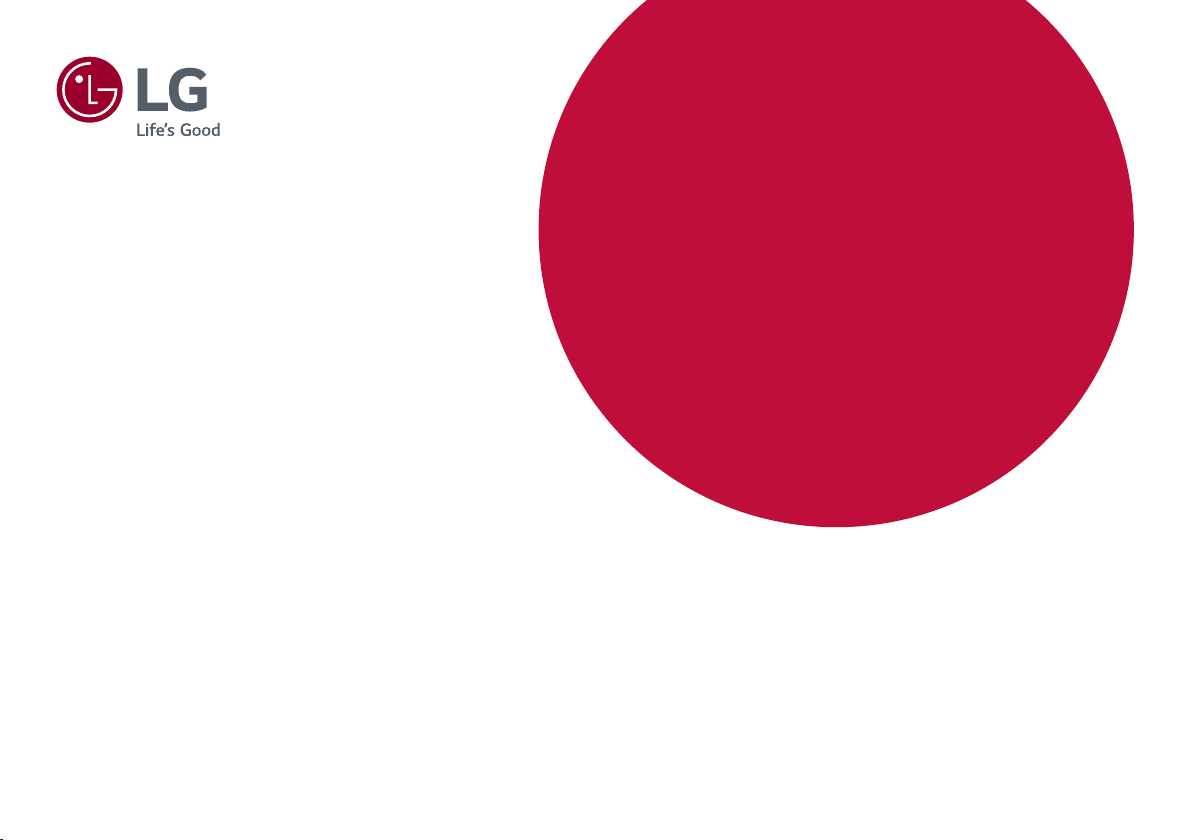
* Монітори LG LED — це РК-монітори зі
світлодіодною підсвіткою.
Уважно прочитайте цей посібник, перш ніж
вмикати пристрій, і збережіть посібник для
довідки у майбутньому.
38UC99
ПОСІБНИК КОРИСТУВАЧА
МОНІТОР
зі світлодіодною*
ПІДСВІТКОЮ ЕКРАНА ТА
ТЕХНОЛОГІЄЮ IPS
www.lg.com
Copyright © 2018 LG Electronics Inc. Усі права захищено.
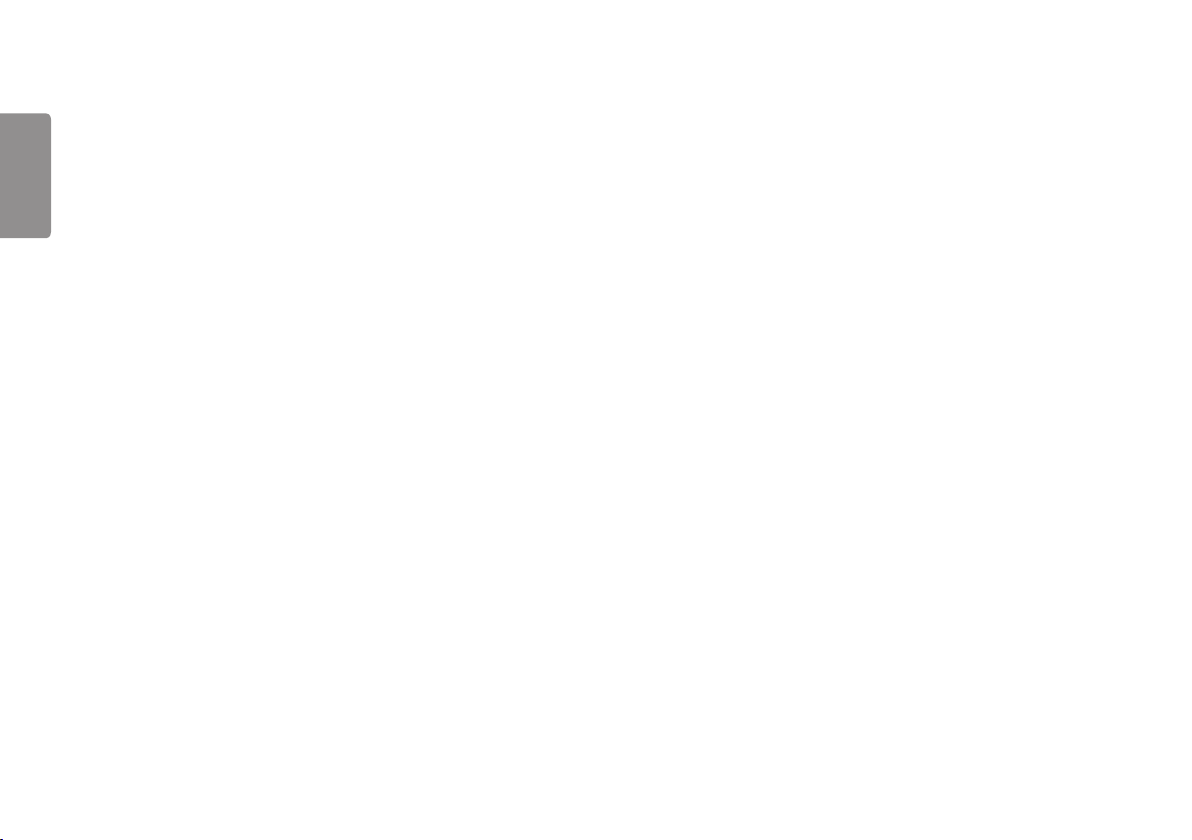
2
УКРАЇНСЬКА
ЗМІСТ
ЛІЦЕНЗІЯ ................................ 3
ВСТАНОВЛЕННЯ ТА
ПІДГОТОВКА ......................... 4
- Комплектація виробу ............................4
- Підтримувані драйвери і програмне
забезпечення ........................................5
- Опис виробу і кнопок ............................6
Як користуватися кнопкою джойстика
Вхідні роз'єми
- Перенесення та піднімання монітора . 8
- Встановлення монітора ....................10
Кріплення підставки
Встановлення монітора на столі
Регулювання висоти підставки
Регулювання кута нахилу
Упорядкування кабелів
Використання замка Кенсінгтон
Від’єднання кронштейна підставки
Встановлення пластини для настінного
кріплення
Кріплення на стіні
ЯК КОРИСТУВАТИСЯ
МОНІТОРОМ ........................ 20
- Під'єднання до комп'ютера ................20
З'єднання HDMI
З’єднання DisplayPort
З'єднання USB-C
- Під'єднання аудіовідеопристроїв ......23
З'єднання HDMI
- Під'єднання периферійного
обладнання .........................................23
З’єднання за допомогою USB-кабелю
Під'єднання навушників
- Роз’єм Service only .............................25
НАЛАШТУВАННЯ
КОРИСТУВАЧА .................... 26
- Увімкнення головного меню ...............26
Функції головного меню
- Налаштування користувача ..............28
Параметри меню
Швидке налаштування
Вхід
Зображення
Звук
Налаштування
УСУНЕННЯ
НЕСПРАВНОСТЕЙ .............. 50
ТЕХНІЧНІ ХАРАКТЕРИСТИКИ
ВИРОБУ ............................... 53
- Режим заводської підтримки .............55
- Параметри HDMI (відео) ....................56
- Світлодіод живлення ..........................56
- Технічні характеристики модуля
бездротового зв’язку (WB1NP6) ........56
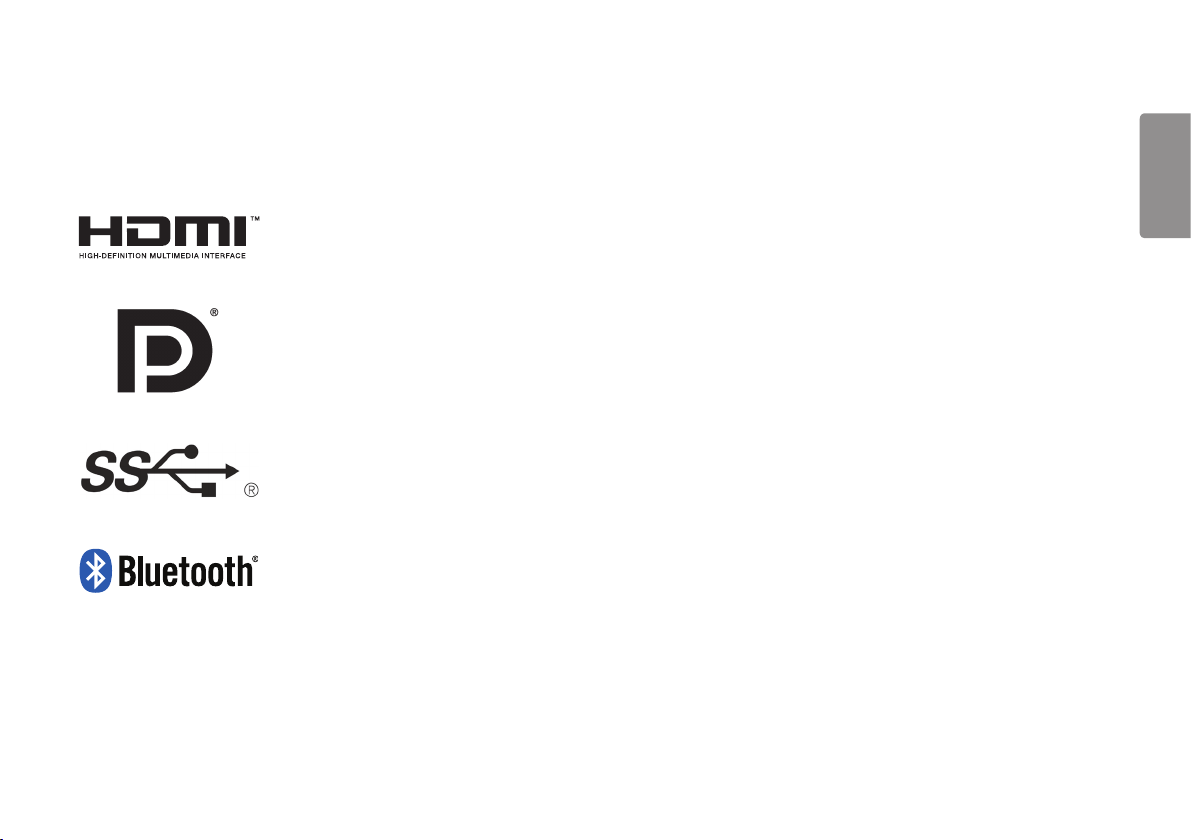
3
ЛІЦЕНЗІЯ
У різних моделях використано різні ліцензії. Щоб отримати докладнішу інформацію щодо ліцензій, відвідайте веб-сайт www.lg.com.
HDMI, HDMI High-Definition Multimedia Interface та логотип HDMI є торгівельними марками або зареєстрованими
торгівельними марками HDMI Licensing, LLC в США та інших країнах.
VESA, логотип VESA, логотип сумісності з Display Port та логотип сумісності з Display Port для дворежимних
пристроїв є зареєстрованими товарними знаками товариства Video Electronics Standards Association.
The SuperSpeed USB Trident logo is a registered trademark of USB Implementers Forum, Inc.
The
Bluetooth
marks by LG Electronics Inc. is under license. Other trademarks and trade names are those of their respective owners.
®
word mark and logos are registered trademarks owned by Bluetooth SIG, Inc. and any use of such
УКРАЇНСЬКА
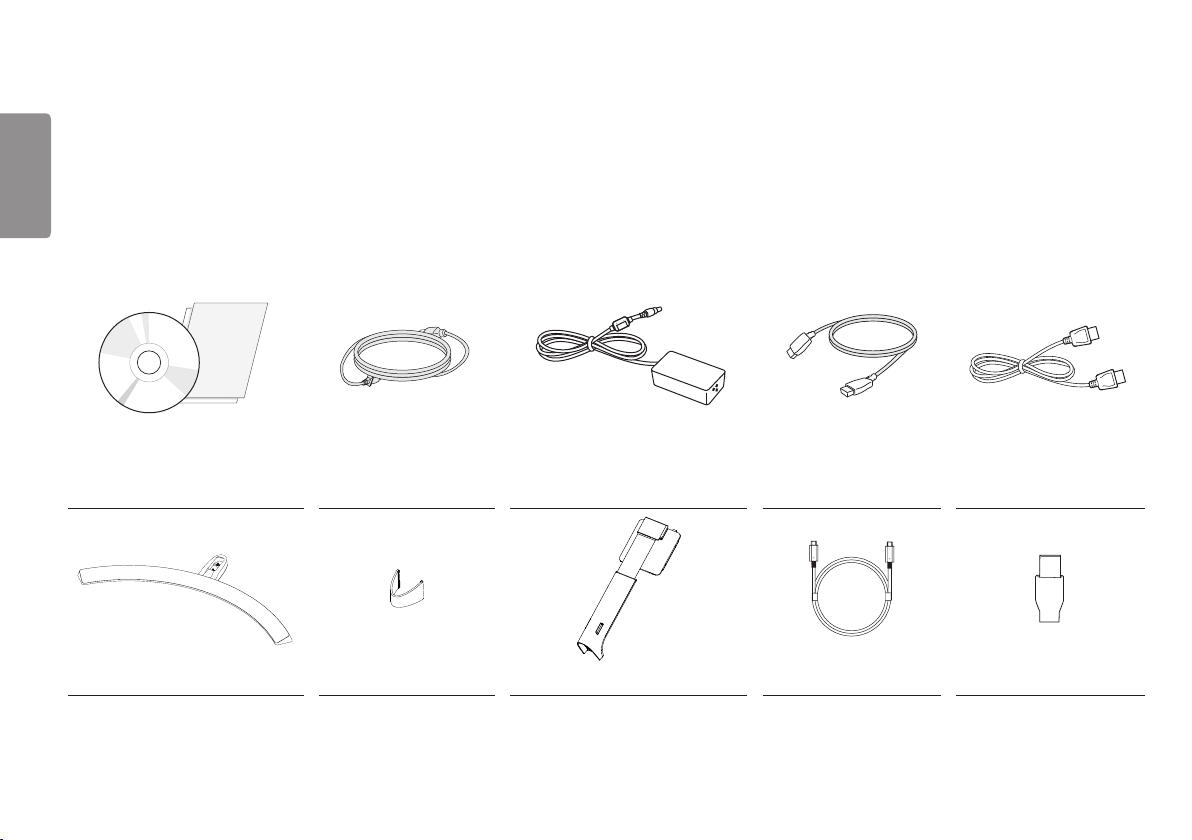
4
УКРАЇНСЬКА
ВСТАНОВЛЕННЯ ТА ПІДГОТОВКА
Комплектація виробу
Перевірте наявність перелічених елементів в упаковці. Якщо якогось елемента бракує, зверніться до місцевого постачальника, у якого ви придбали
виріб. Зображення у цьому посібнику можуть відрізнятися від дійсного вигляду виробу та аксесуарів.
Компакт-диск (Посібник
користувача / програмним
забезпеченням / посібники) /
гарантійний талон Кабель живлення
Адаптер змінного/постійного
струму Кабель HDMI Кабель DisplayPort
Основа підставки Фіксатор для кабелів Кронштейн підставки Кабель USB С-С USB-адаптер C-A
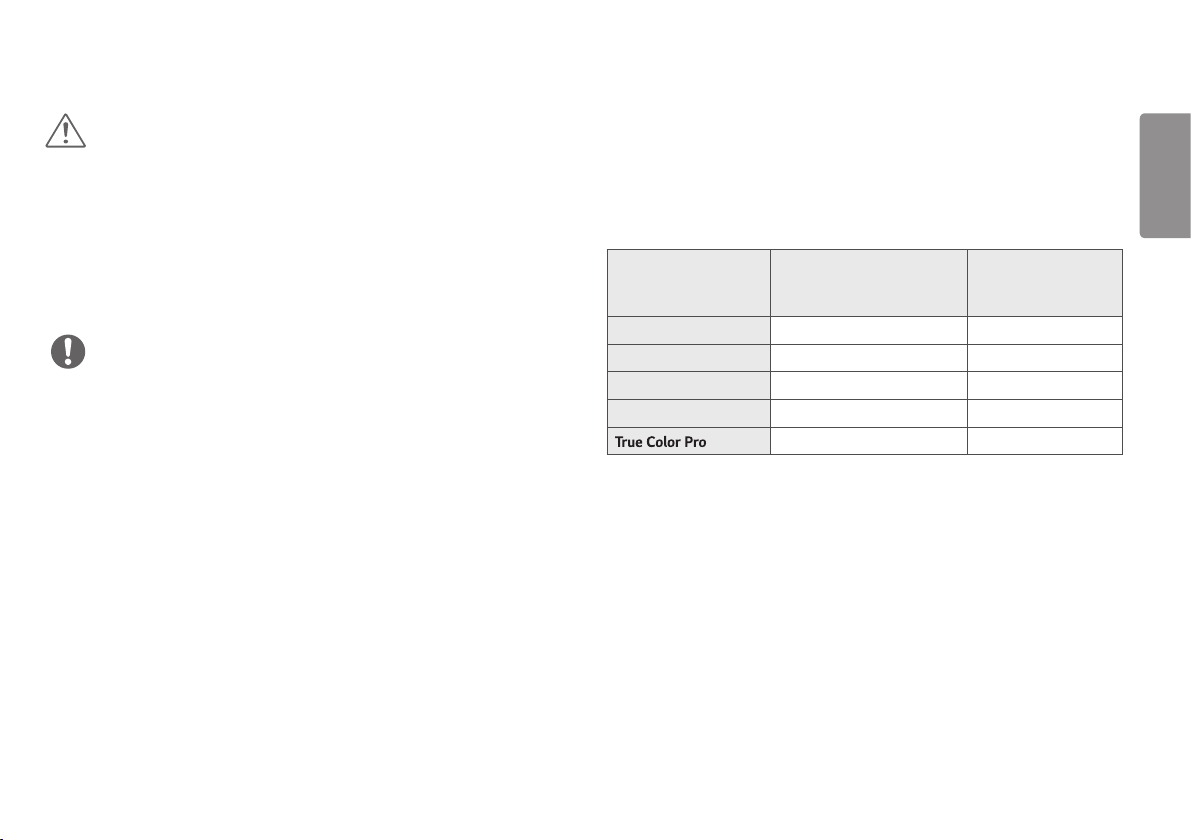
5
УВАГА
• Для гарантії безпеки та належного функціонування виробу
використовуйте лише оригінальні компоненти.
• Гарантія не поширюється на будь-які пошкодження або травми,
спричинені використанням неліцензійних виробів.
• Рекомендуємо використовувати компоненти з комплекту.
• Якщо використовуються універсальні кабелі, не сертифіковані
компанією LG, зображення може бути відсутнє або відображатися з
перешкодами.
ПРИМІТКА
• Зображення у цьому посібнику можуть відрізнятись від дійсного
вигляду виробів.
• Технічні характеристики виробу або зміст цього посібника може бути
змінено без повідомлення у зв’язку із вдосконаленням виробу.
• Щоб придбати додаткове приладдя, відвідайте магазин електротехніки
або інтернет-магазин чи зверніться до продавця, у якого ви придбали
виріб.
• Залежно від регіону кабель живлення, який додається, може бути
дещо іншим.
Підтримувані драйвери і програмне забезпечення
Перегляньте, які драйвери і програмне забезпечення підтримуються
вашим пристроєм; дивіться посібники на компакт-диску, який додається
до пристрою.
Драйвери і
програмне
забезпечення
Драйвер монітора Pекомендовано O
Драйвер ASM Необхідно X
OnScreen Control Pекомендовано O
Dual Controller На вибір X
• Необхідно і рекомендовано: Можна завантажити і встановити
найновішу версію з компакт-диска, який додається, або з веб-сайту
LGE (www.lg.com).
• На вибір: Можна завантажити і встановити найновішу версію з веб-
сайту LGE (www.lg.com).
Важливість
встановлення
На вибір X
38UC99
УКРАЇНСЬКА
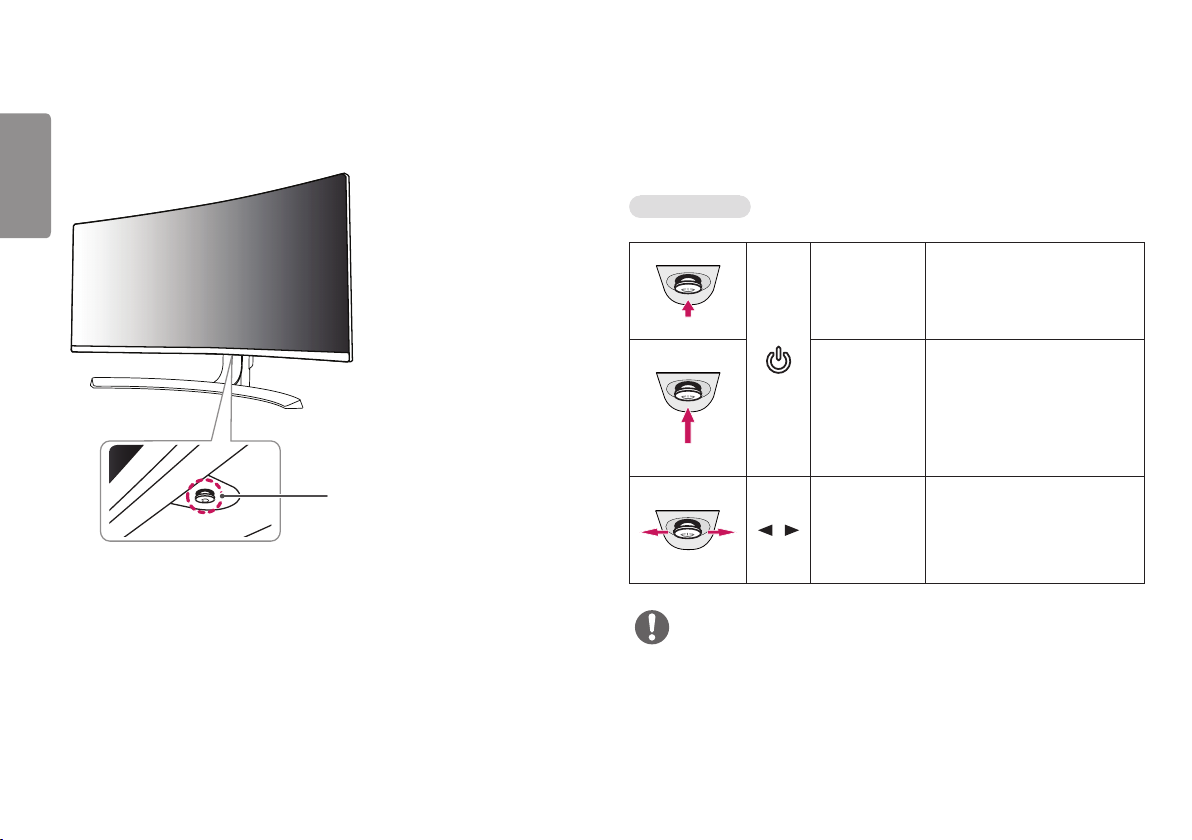
6
УКРАЇНСЬКА
Опис виробу і кнопок
Кнопка джойстика /
Індикатор живлення
• Увімкнено: Увімкнення живлення
• Вимкнено: Вимкнення живлення
Як користуватися кнопкою джойстика
Для управління функціями натискайте кнопку джойстика або натискайте
кнопку джойстика ліворуч/праворуч.
Базові функції
Увімкнення
живлення
Вимкнення
живлення
Регулювання
/
гучності
Щоб увімкнути монітор,
натисніть кнопку джойстика
пальцем один раз.
Щоб вимкнути монітор,
натисніть і утримуйте кнопку
джойстика пальцем.
Для регулювання гучності
натискайте кнопку джойстика
ліворуч/праворуч.
ПРИМІТКА
• Кнопка джойстика розташована внизу монітора.
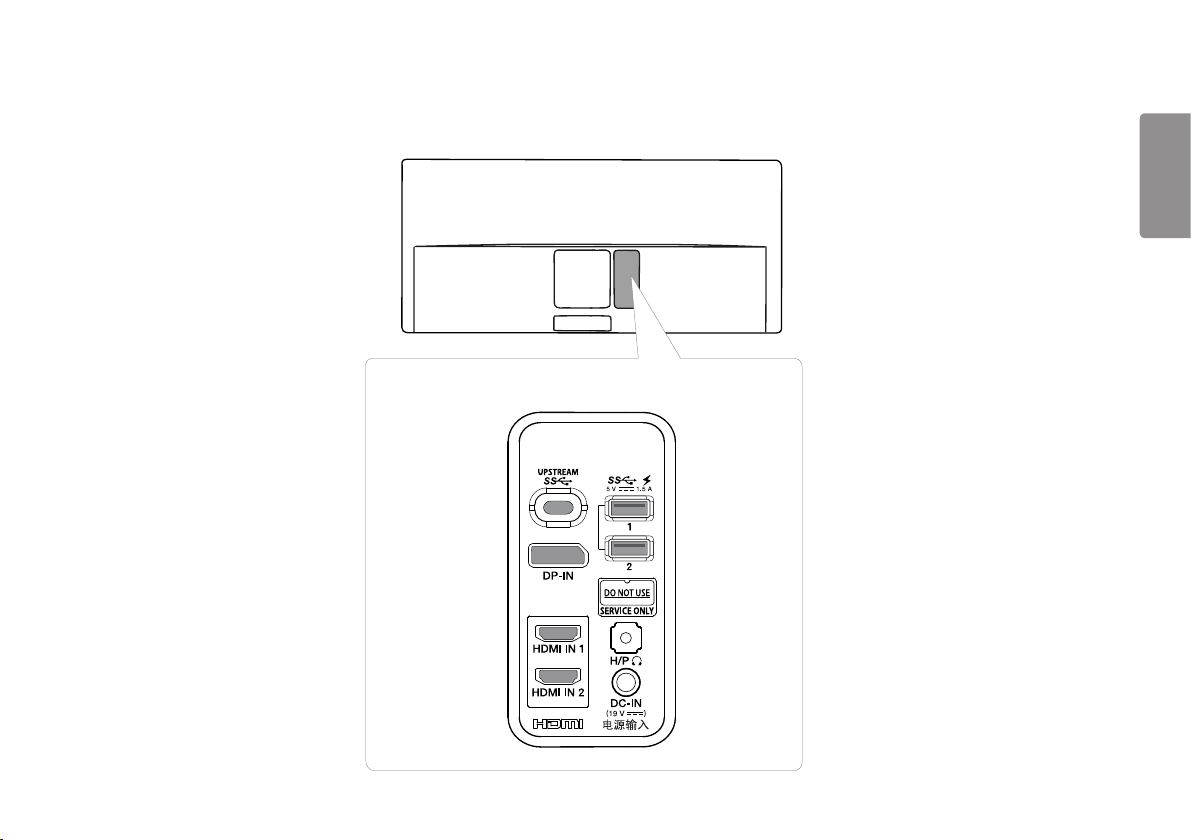
7
Вхідні роз'єми
УКРАЇНСЬКА
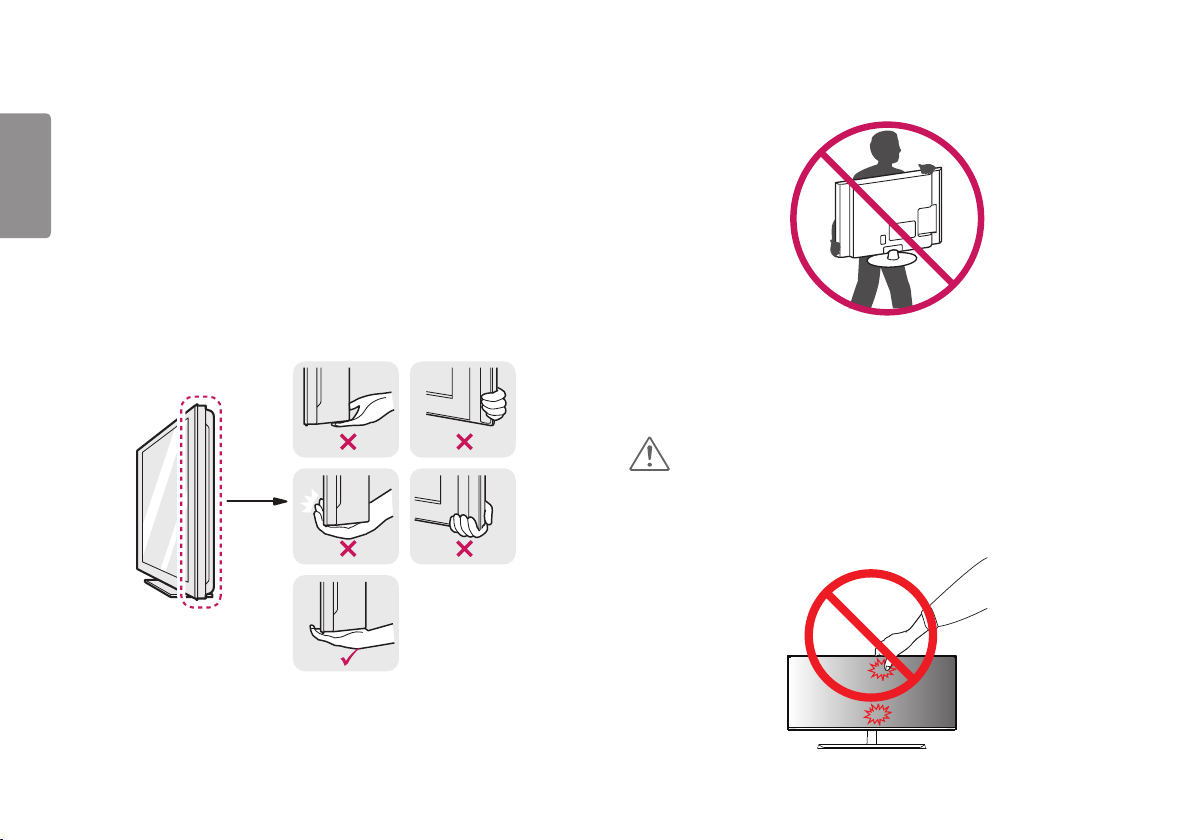
8
УКРАЇНСЬКА
Перенесення та піднімання монітора
Переносячи або піднімаючи монітор, дотримуйтесь цих вказівок, щоб
запобігти появі подряпин чи пошкодженню монітора та гарантувати
безпечне транспортування незалежно від форми та розміру монітора.
• Радимо транспортувати монітор в його оригінальній коробці та
пакувальному матеріалі.
• Перш ніж переносити чи піднімати монітор, від'єднайте кабель
живлення та всі інші кабелі.
• Надійно тримайте монітор за рамку внизу та збоку. Не тримайте
безпосередньо за екран.
• Тримайте монітор екраном від себе, щоб не подряпати екран.
• Переносьте монітор обережно, без різких струсів і сильних вібрацій.
• Переносячи монітор, тримайте його вертикально, не повертайте його
на бік і не нахиляйте.
УВАГА
• Наскільки це можливо, намагайтеся не торкатися екрана монітора.
- Нехтування цією вимогою може призвести до пошкодження екрана
або окремих пікселів, що формують зображення.
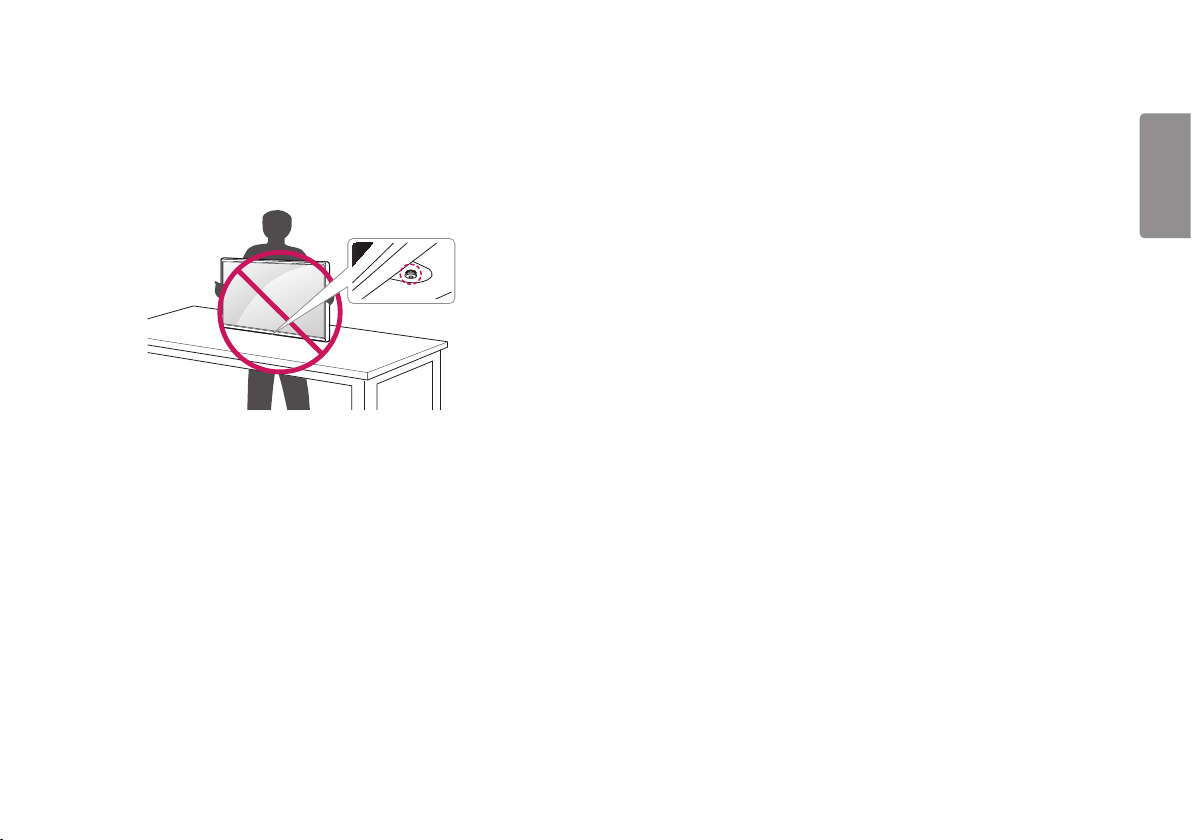
9
• Якщо використовувати монітор без підставки, кнопка джойстика може
заважати його стійкому розташуванню, через що монітор може впасти
і пошкодитися або травмувати користувача. Окрім цього, кнопка
джойстика може некоректно працювати в такій ситуації.
УКРАЇНСЬКА
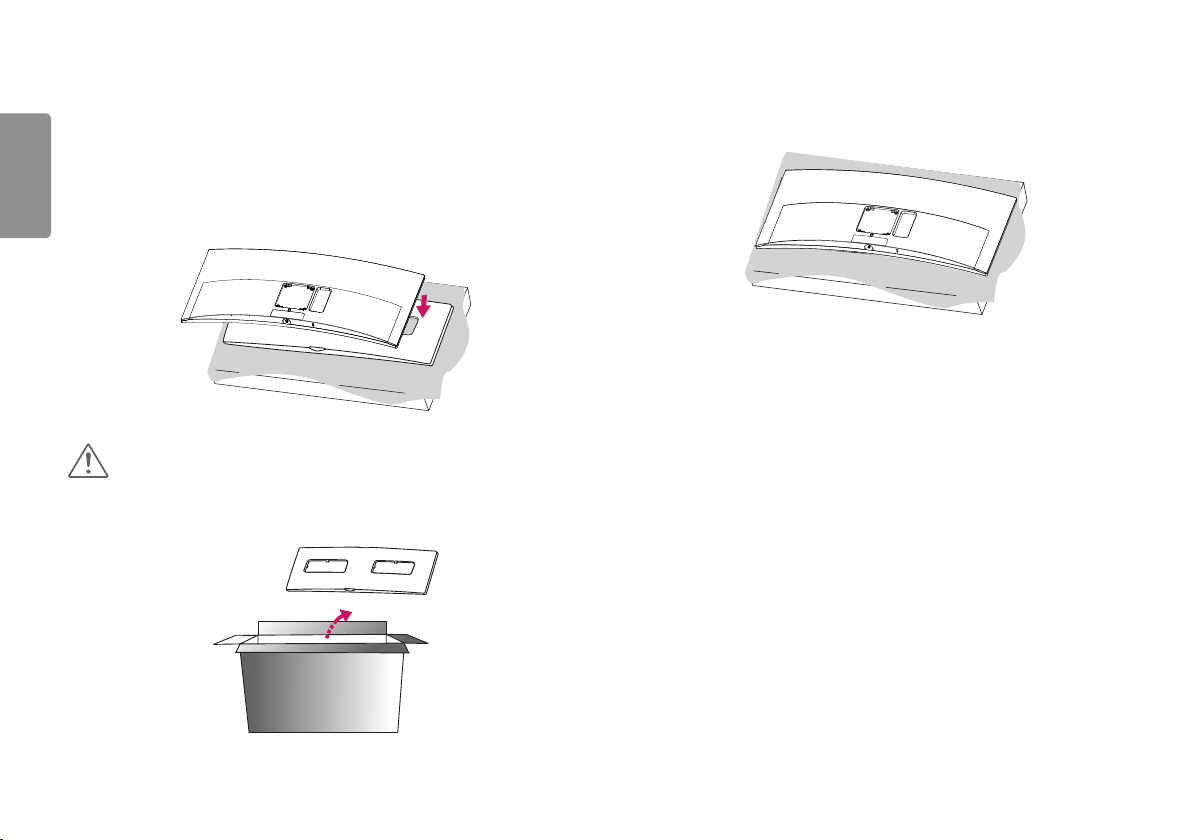
10
УКРАЇНСЬКА
Встановлення монітора
Кріплення підставки
1
УВАГА
• Щоб захистити екран, покладіть виріб екраном донизу на спеціальну
подушечку, яка додається в комплекті.
2
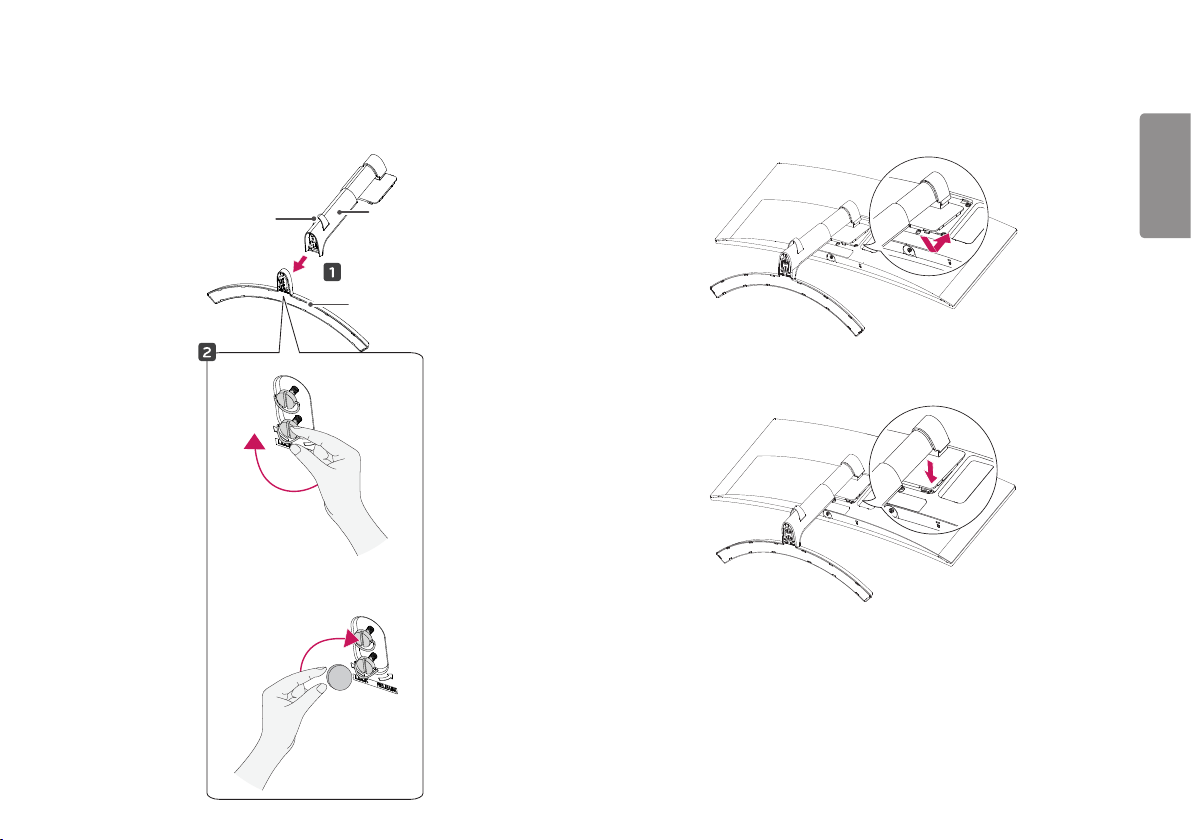
11
3
Фіксатор для кабелів
* Встановіть
фіксатор для кабелів.
Кронштейн
підставки
Основа підставки
4
УКРАЇНСЬКА
5
або
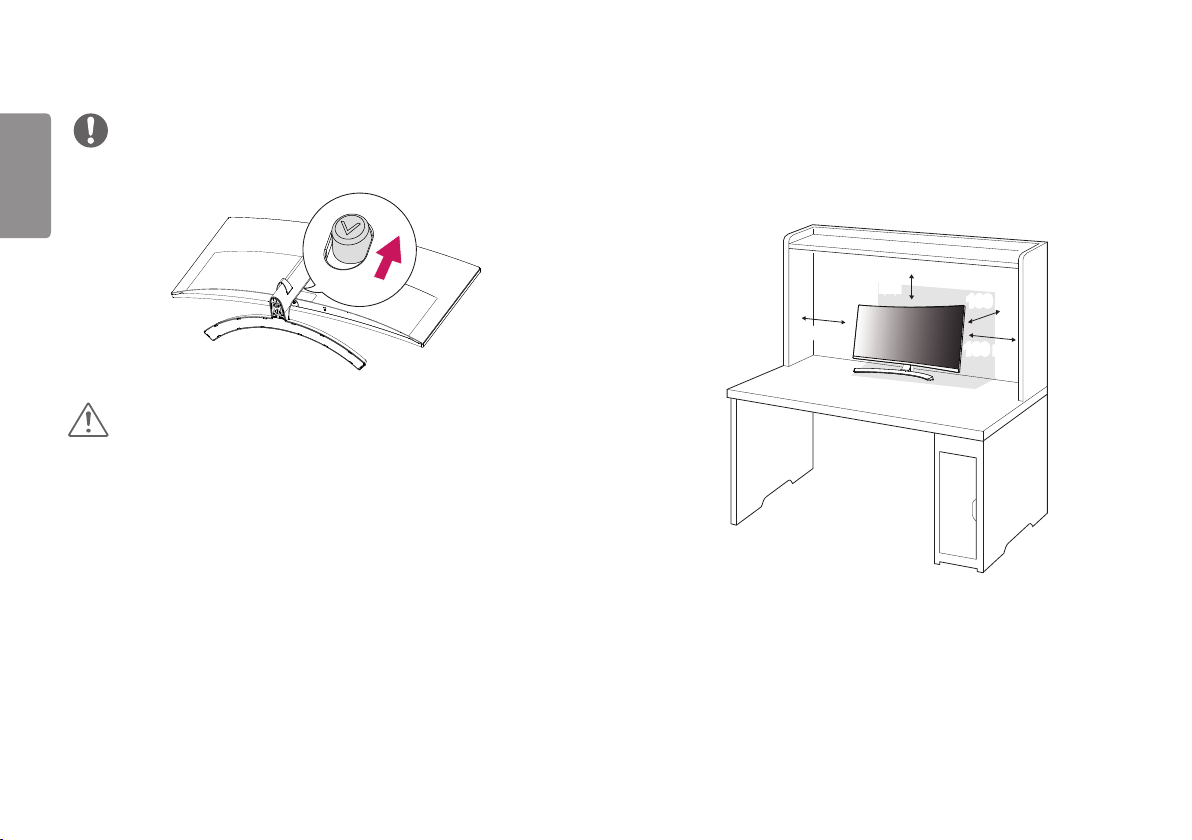
12
УКРАЇНСЬКА
ПРИМІТКА
• Потисніть підставку, поки кнопка не досягне верху.
УВАГА
• Зображення в цьому документі стосуються типових операцій, а тому
можуть відрізнятися від фактичного вигляду виробу.
• Не застосовуйте надмірну силу, закручуючи гвинти, щоб не пошкодити
монітор. Такі пошкодження не підпадають під дію гарантії.
• Не переносьте монітор догори низом, тримаючи лише за основу
підставки. Унаслідок цього монітор може випасти з підставки і
травмувати користувача.
• Піднімаючи або переносячи монітор, не торкайтеся екрана.
Застосовуючи силу до екрана монітора, можна його пошкодити.
Встановлення монітора на столі
1 Підніміть монітор і встановіть його на столі у вертикальному
положенні. Залиште відстань до стіни не менше 100 мм для
забезпечення належної вентиляції.
100 мм
100 мм
100 мм
100 мм
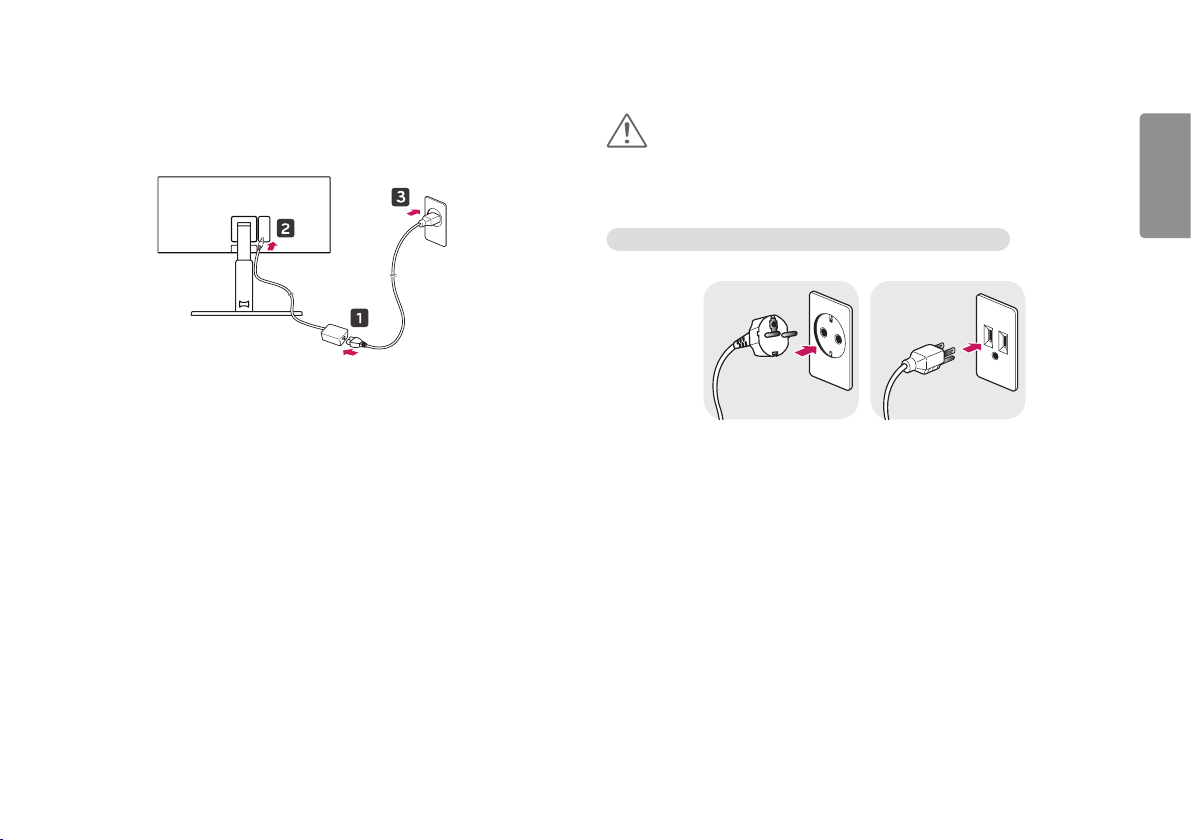
13
2 Під'єднайте адаптер живлення до монітора, тоді під'єднайте кабель
живлення до розетки.
3 Натисніть кнопку джойстика внизу монітора, щоб увімкнути монітор.
УВАГА
• Перед тим як переносити або встановлювати монітор, від’єднуйте
кабель живлення. Недотримання цієї вимоги може призвести до
ураження електричним струмом.
Застереження щодо підключення кабелю живлення
100-240 V ~
• Використовуйте лише кабель живлення, який постачається в комплекті
з виробом, і під’єднуйте його до заземленої електричної розетки.
• Якщо у вас виникне потреба замінити кабель живлення, зверніться до
місцевого дилера або найближчого магазину роздрібної торгівлі.
УКРАЇНСЬКА
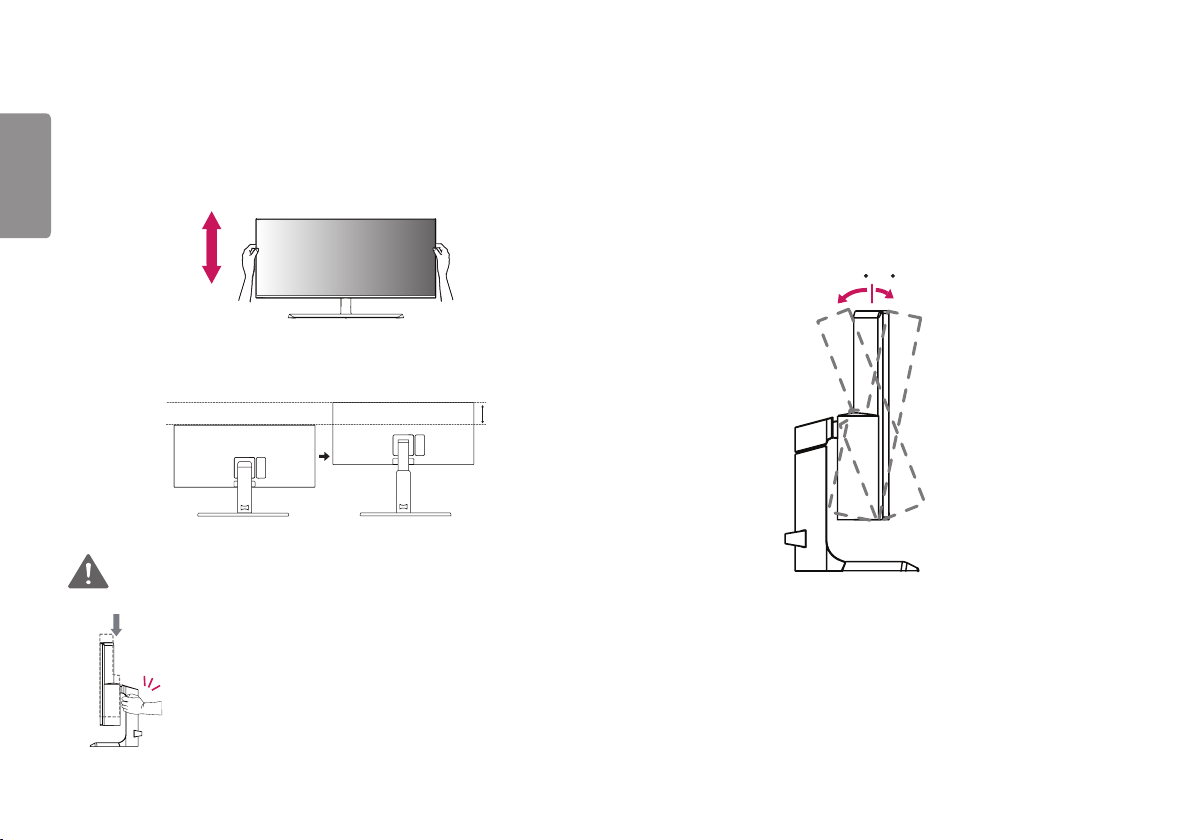
14
УКРАЇНСЬКА
Регулювання висоти підставки
1 Розташуйте встановлений на підставку монітор вертикально.
2 Підтримуючи монітор обома руками, відрегулюйте висоту.
Регулювання кута нахилу
1 Розташуйте встановлений на підставку монітор вертикально.
2 Відрегулюйте кут нахилу екрана.
Для зручності огляду нахил екрана можна регулювати вперед та назад у
межах від -5° до 15°.
-515
ПОПЕРЕДЖЕННЯ
• Регулюючи висоту екрана, не кладіть руку на
кронштейн підставки, щоб не травмувати пальці.
Макс. 110,0 мм
Тильна сторона
Передня сторона
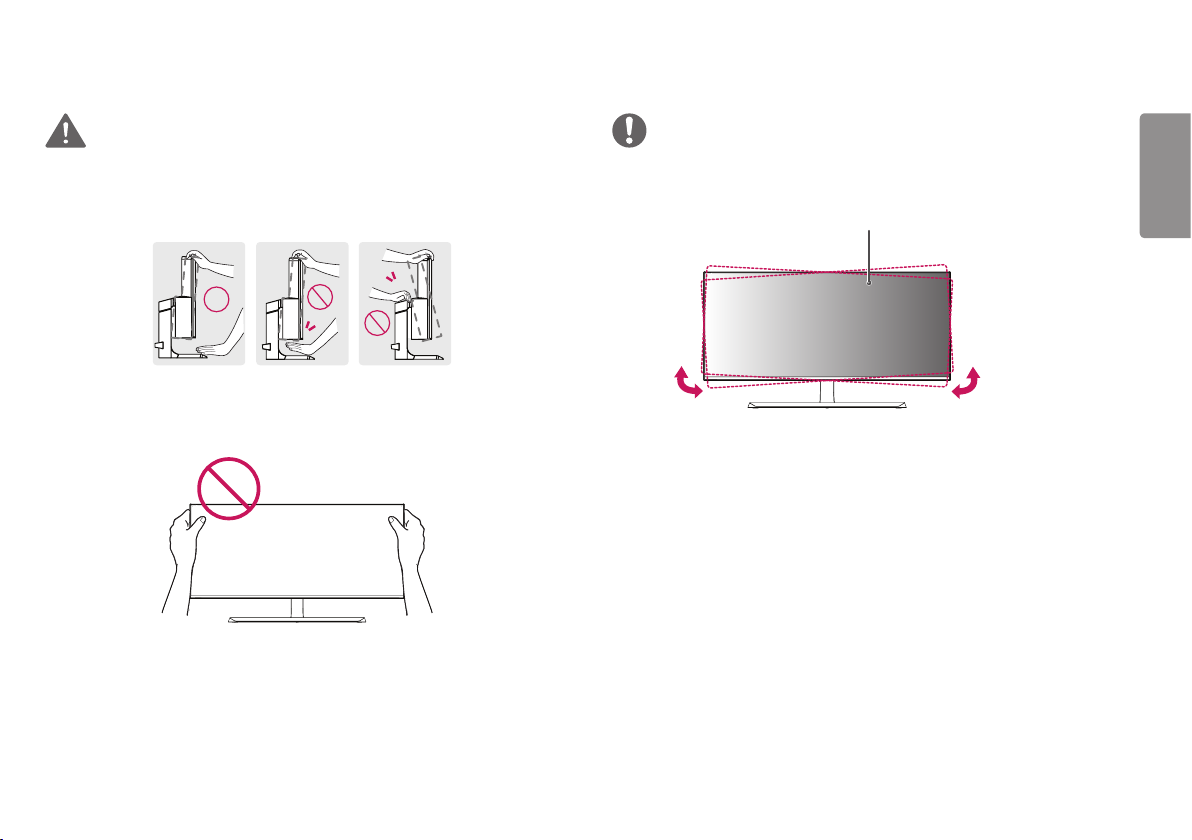
15
-515
-515
ПОПЕРЕДЖЕННЯ
• Щоб уникнути травмування пальців під час регулювання нахилу
екрана, не тримайте виріб за нижню частину рамки монітора, як
зображено на малюнку нижче.
• Регулюючи кут нахилу монітора, не торкайтеся екрана та не тисніть на
нього.
ПРИМІТКА
• Ліву або праву сторону монітора можна дещо повернути догори або
донизу (до 3°). Відрегулюйте монітор по горизонталі.
Монітор
УКРАЇНСЬКА
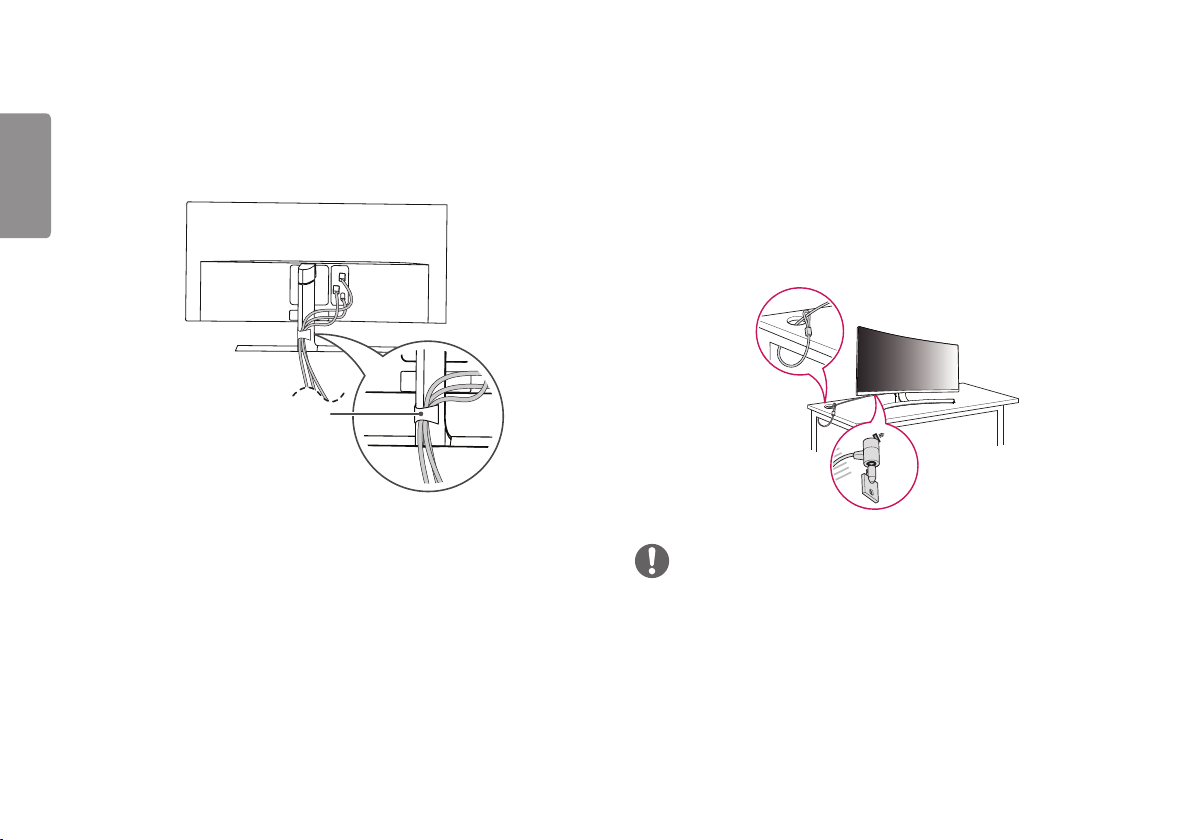
16
УКРАЇНСЬКА
Упорядкування кабелів
Упорядкуйте кабелі за допомогою кришки вхідних роз’ємів, як показано
на зображенні.
Фіксатор для кабелів
Використання замка Кенсінгтон
Роз’єм для Кенсінгтонського замка розташований на нижній стороні
монітора.
Докладніше про встановлення та використання читайте в посібнику
користувача замка "Кенсінгтон" або на веб-сторінці http://www.
kensington.com.
Зафіксуйте монітор до столу за допомогою замка Кенсінгтон.
ПРИМІТКА
• Систему безпеки Кенсінгтон можна придбати окремо. Додаткове
приладдя продається в більшості магазинів електроніки.
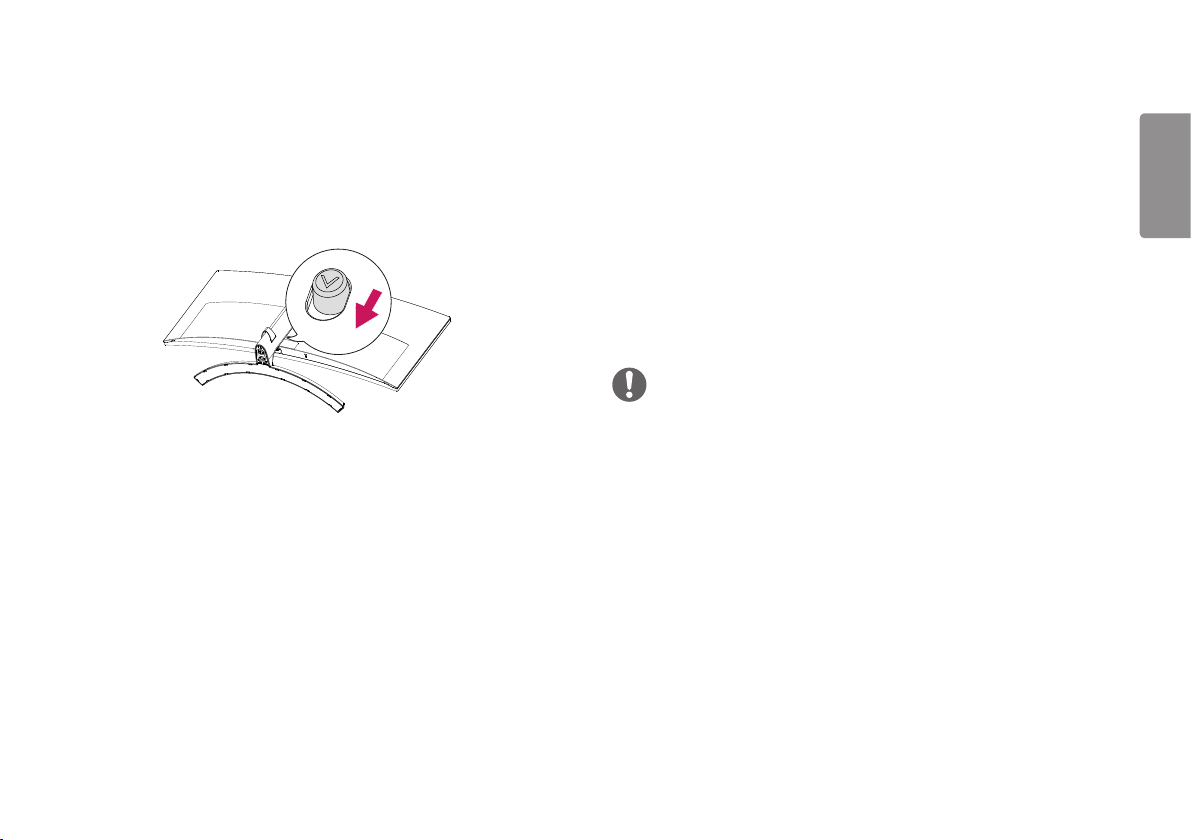
17
Від’єднання кронштейна підставки
1 Покладіть монітор лицевою стороною донизу. Щоб захистити екран
від подряпин, кладіть його на м'яку тканину.
2 Зніміть підставку з монітора, натиснувши кнопку внизу посередині
задньої панелі монітора.
Встановлення пластини для настінного кріплення
Цей монітор відповідає характеристикам пластини для настінного
кріплення чи інших сумісних пристроїв.
1 Покладіть виріб екраном донизу. Щоб захистити панель монітора
(екран), накрийте поверхню м’якою тканиною або захисною
накладкою для монітора, яка додається в комплекті.
2 Викрутіть чотири гвинти на задній панелі монітора.
3 Покладіть пластину для настінного кріплення на монітор, вирівнявши
її з отворами для гвинтів.
4 Закріпіть пластину на моніторі чотирма гвинтами за допомогою
викрутки.
ПРИМІТКА
• Пластина для настінного кріплення продається окремо.
• Докладніше про кріплення монітора на кронштейні читайте в посібнику
зі встановлення пластини для настінного кріплення.
• Не застосовуйте надмірну силу, встановлюючи пластину для
настінного кріплення, оскільки вона може пошкодити екран.
УКРАЇНСЬКА
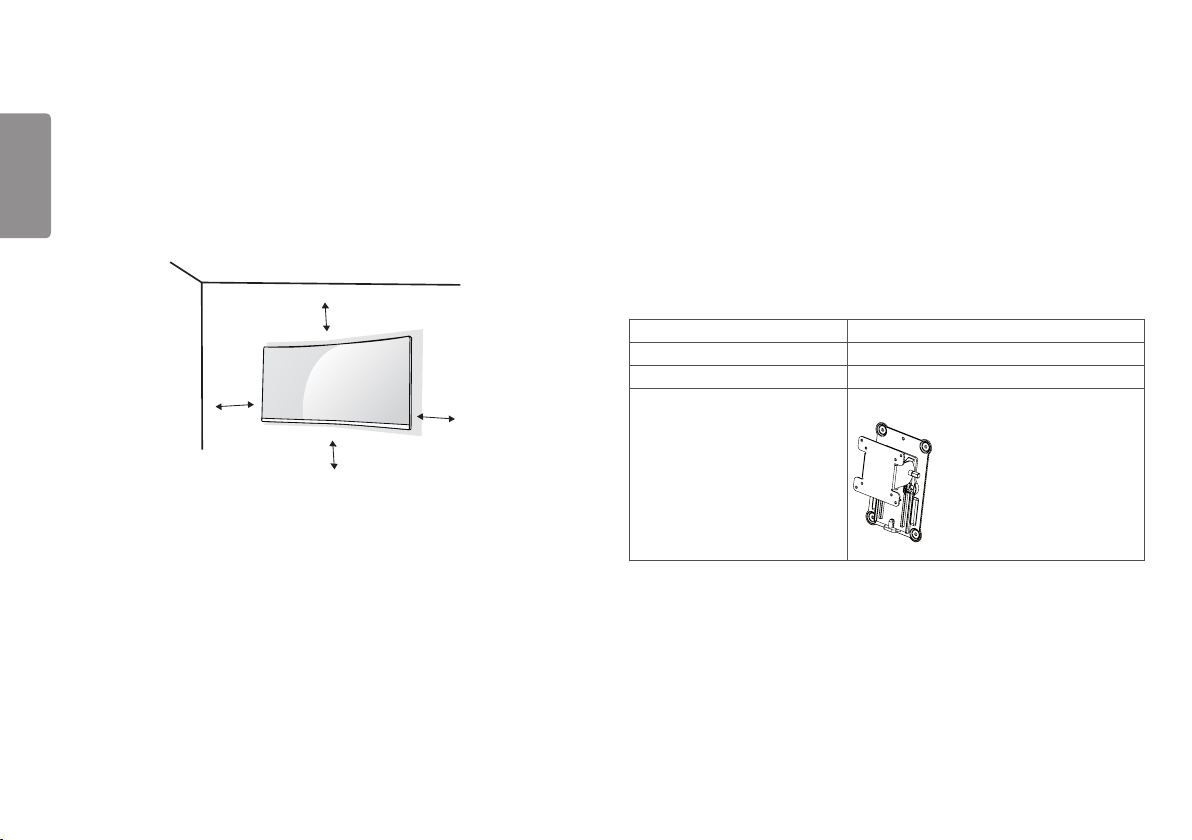
18
УКРАЇНСЬКА
Кріплення на стіні
Для забезпечення належної вентиляції встановлюйте монітор на
відстані не менше 100 мм від стін і залиште вільними по 100 мм з усіх
боків. Докладні відомості щодо встановлення можна отримати за місцем
придбання монітора. Або ж встановлюйте регульований настінний
кронштейн відповідно до інструкції, що до нього додається.
100 мм
100 мм
100 мм
100 мм
Щоб встановити монітор на стіні, закріпіть настінний кронштейн
(продається окремо) на задній панелі корпусу монітора.
Щоб монітор не впав, надійно фіксуйте настінний кронштейн.
1 Не використовуйте гвинти, довші за стандартні, оскільки можна
пошкодити внутрішні деталі виробу.
2 Гвинти, які не відповідають стандарту VESA, можуть пошкодити виріб
і призвести до падіння монітора. Компанія LG Electronics не несе
відповідальності за нещасні випадки, спричинені використанням
невідповідних гвинтів.
Кріплення на стіну (мм) 100 x 100
Стандартний гвинт M4 x L10
Кількість гвинтів 4
Пластина для настінного
кріплення
(продається окремо)
RW120
